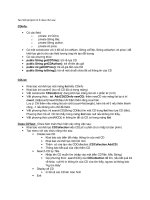CorelDRAW - Bài 5: Vẽ hình tròn, hình ellipse docx
Bạn đang xem bản rút gọn của tài liệu. Xem và tải ngay bản đầy đủ của tài liệu tại đây (162.05 KB, 5 trang )
CorelDRAW - Bài 5: Vẽ hình tròn, hình ellipse
Công cụ Ellipse (Ellipsr Tool)
Công cụ Ellipse được dùng để vẽ hình tròn hay hình ellipse.
Để vẽ hình ellipse, trên thanh công cụ ta chọn công cụ Ellipse (Ellipse
Tool).
Lúc này, con trỏ chuột chuyển thành biểu tượng dấu cộng và bên dưới
góc phải có hình ellipse. Nhấp và giữ chuột kéo một đường chéo bất kỳ
(lên hoặc xuống) để vẽ hình ellipse (hình 1, 2, 3).
Hình 1 Hình 2 Hình 3
Để vẽ ellipse hướng từ tâm ra, ta nhấn thêm phím Shift khi kéo chuột.
Để vẽ hình tròn, ta nhấn phím Ctrl khi kéo chuột.
Để vẽ hình tròn từ tâm ra, ta nhấn tổ hợp phím Ctrl + Shift khi kéo chuột.
Khi vẽ hình chữ tròn hoặc ellipse xong, thanh thuộc tính sẽ thể hiện
những thông số của hình tròn hay ellipse. Ta có thể lựa chọn hay thay đổi
những thông số này (hình 4).
Hình 4
Để thay đổi kích thước cho hình tròn hoặc hình ellipse, trên thanh thuộc
tính ở ô Object(s) Size nhập kích thước, ta có được một hình tròn hay
ellipse mới (hình 5).
Trên thanh thuộc tính của Ellipse Tool ta có thể lựa chọn vẽ những cung
(Arc) hay những hình quạt (Pie) khác nhau bằng cách điều chỉnh những
thông số ở đây (hình 6).
Hình 5 Hình 6
Để vẽ hình quạt hay cung, ta chọn Ellipse Tool và nhấp chọn biểu tượng
Pie hay Arc trên thanh thuộc tính. Kéo chuột theo đường chéo ta vẽ được
hình quạt hay cung (hình 7).
Để thay đổi hình dạng của hình quạt hay cung được tạo sẵn ta nhấp chuột
lên biểu tượng Pie hoặc Arc (lưu ý: đối tượng phải đang được chọn).
Hình quạt và cung được mặc định góc tạo ban đầu là 00 và góc cuối là
2700 trong ô Starting anh Ending Angles. Giá trị này có thể thay đổi
trong khoảng từ -3600 đến 3600. Khi thay đổi giá trị ở hai ô này thì hình
cũng thay đổi theo.
Công cụ 3 Point Ellipse (3 Point Ellipse Tool)
Để chọn công cụ 3 Point Ellipse ta click vào tam giác màu đen góc phải
bên dưới công cụ Ellipse Tool và chọn công cụ 3 Point Ellipse Tool (hình
8).
Để vẽ hình ellipse bằng công cụ 3 Point Ellipse Tool ta thực hiện các
bước sau: Kéo chuột tạo một đường kính của ellipse. Sau đó thả chuột và
rê chuột theo hướng ellipse muốn vẽ. Kết thúc bằng cách nhấp chuột
(hình 9).
Hình 8 Hình 9
Hình 7